今天和大家分享一下win10系统使用打印机提示错误代码0x00000002问题的解决方法,在使用win10系统的过程中经常不知道如何去解决win10系统使用打印机提示错误代码0x00000002的问题,有什么好的办法去解决win10系统使用打印机提示错误代码0x00000002呢?小编教你只需要1、展开任务栏上的开始菜单,选择【运行】菜单项; 2、在弹出的运行窗口中输入【services.msc】命令并回车,打开系统服务; 就可以了;下面就是我给大家分享关于win10系统使用打印机提示错误代码0x00000002的详细步骤::
1、展开任务栏上的开始菜单,选择【运行】菜单项;
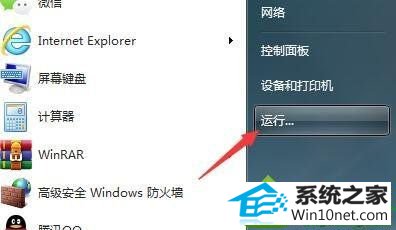
2、在弹出的运行窗口中输入【services.msc】命令并回车,打开系统服务;
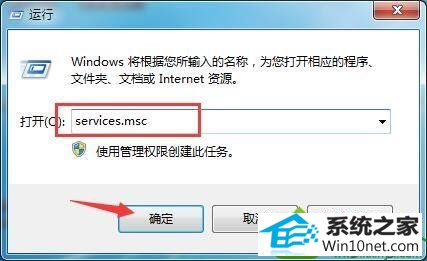
3、接下来,在服务列表中找到【print spooler】服务项;
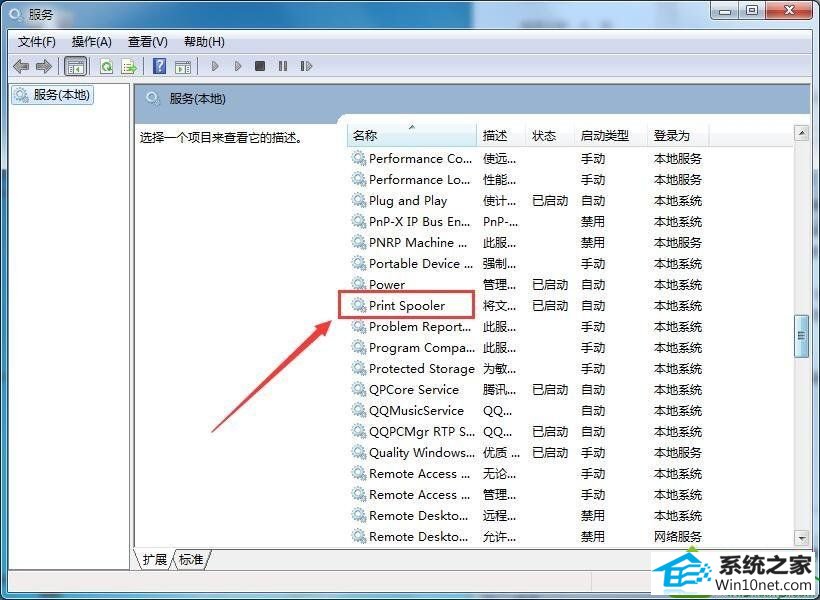
4、右键选择此服务,将其【重新启动】;
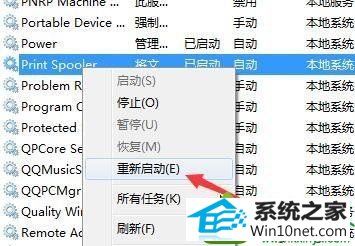
5、如若此服务状态栏未显示【已启动】字样,需要双击打开设置面板;
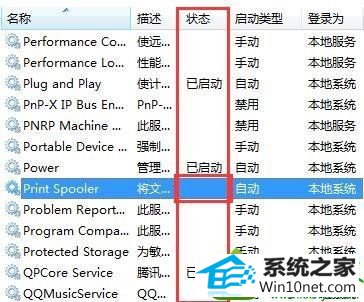
6、重新选择启动类型为【自动】,并“启动”此服务解决问题。
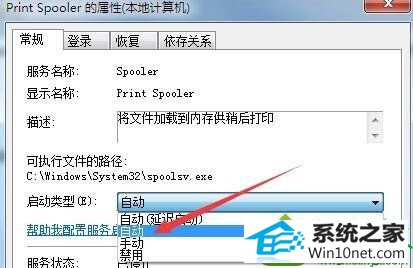
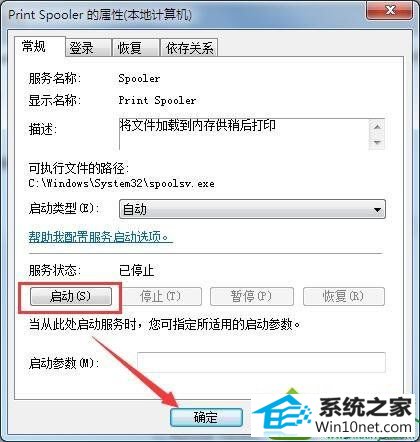
------分隔线------
- 相关系统
- Win10纯净版系统下载












